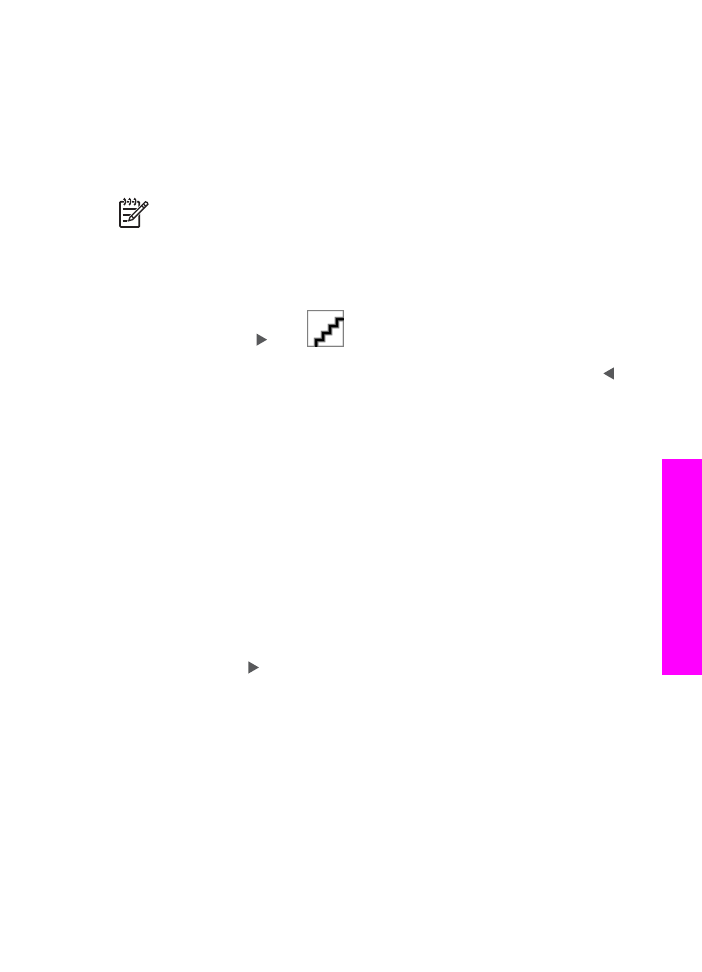
Zmena rozlíšenia faxu a nastavenia svetlejšie/tmavšie
Nastavenia
Rozlíšenie
a
Svetlej./tmavšie
faxu pre dokument, ktorý chcete faxovať,
môžete zmeniť.
Zmena rozlíšenia faxu
Nastavenie
Rozlíšenie
ovplyvňuje prenosovú rýchlosť a kvalitu faxovaných
čiernobielych dokumentov. Zariadenie HP All-in-One odosiela faxy s najvyšším
rozlíšením, ktoré podporuje prijímajúci faxový prístroj. Meniť sa môže len rozlíšenie
Príručka používateľa
103
Používanie
funkcií
faxu
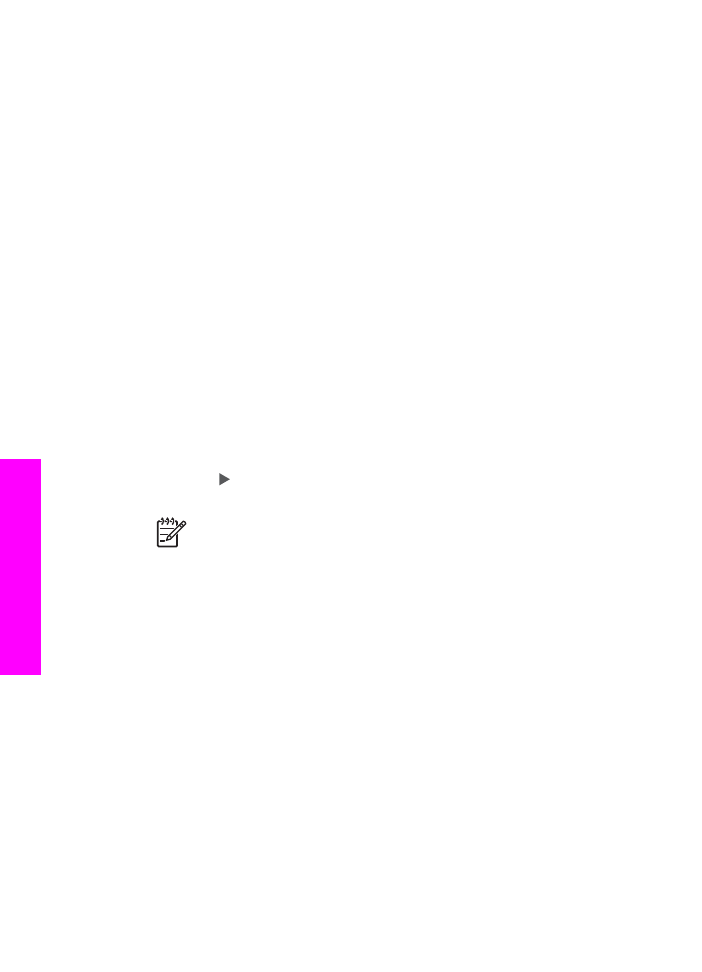
faxov, ktoré sa odosielajú ako čiernobiele. Zariadenie HP All-in-One používa pri
odosielaní farebných faxov rozlíšenie
Dobré
. K dispozícii sú nasledujúce nastavenia
rozlíšenia:
●
Dobré
: poskytuje vysoko kvalitný text vhodný pre faxovanie väčšiny dokumentov.
Je to predvolené nastavenie.
●
Veľmi dobré
: poskytuje fax najlepšej kvality pri odosielaní dokumentov s veľmi
jemnými podrobnosťami. Musíte si uvedomiť, že ak vyberiete rozlíšenie
Veľmi
dobré
, faxovanie bude trvať dlhšie a túto možnosť môžete použiť iba pre
čiernobiele faxy. Pre odoslanie farebného faxu sa použije rozlíšenie
Dobré
.
●
Fotografia
: poskytuje fax najlepšej kvality pri odosielaní fotografií. Uvedomte si,
že ak zvolíte rozlíšenie
Fotografia
, proces faxovania bude trvať dlhšie. Pri
faxovaní fotografií odporúčame vybrať rozlíšenie
Fotografia
.
●
Štandard.
: zabezpečuje najrýchlejší možný prenos faxu s najnižšou kvalitou.
Po dokončení úlohy sa obnovia predvolené nastavenia, ak zmeny neuložíte ako
predvolené. Ďalšie informácie nájdete v časti
Nastavenie nových predvolených hodnôt
.
Zmena rozlíšenia z ovládacieho panela
1.
Umiestnite originály do podávača dokumentov lícnou stranou nahor tak, aby
horná časť strany bola vľavo.
2.
Pomocou klávesnice zadajte faxové číslo, stlačte tlačidlo rýchlej voľby jedným
stlačením alebo stláčajte tlačidlo
Rýchla voľba
, kým sa nezobrazí príslušná
položka rýchlej voľby.
3.
V oblasti FAXOVAŤ stláčajte tlačidlo
Ponuka
, kým sa nezobrazí položka
Rozlíšenie
.
4.
Tlačidlom vyberte nastavenie rozlíšenia.
5.
Stlačte tlačidlo
FAXOVAŤ Čiernobielo
.
Poznámka
Ak stlačíte tlačidlo
FAXOVAŤ Farebne
, fax sa odošle s
nastavením rozlíšenia
Dobré
.
Fax sa odošle s vybratým nastavením
Rozlíšenia
. Ak chcete toto nastavenie
použiť pre odosielanie všetkých faxov, nastavte ho ako predvolené. Ďalšie
informácie nájdete v časti
Nastavenie nových predvolených hodnôt
.